图 1. 用户界面

-
RF通道显示区域
- 显示所有通道的频率、电平、相位、调制状态、RF输出状态、当前选中通道等信息。
- 每个通道的序号、颜色均不相同,和前面板RF输出端口颜色一致。通道序号下方的“ON”或“OFF”为RF输出开关状态,左侧为该通道的频率显示区,右侧为电平显示区。
- 单击某一通道区域,可以选中该通道,通道选中框和当前通道指示菜单相连,且选中框、连接线和通道序号颜色一致。例如,选中CH1时,选中框、连接线、通道序号及通道指示菜单的颜色均为黄色。
- 长按某一通道区域,在选中该通道的同时,会打开或关闭该通道的RF输出。
- MOD状态表示该通道是否打开调制输出。当打开调制输出时,若该通道RF输出打开,则“MOD”被点亮,显示为
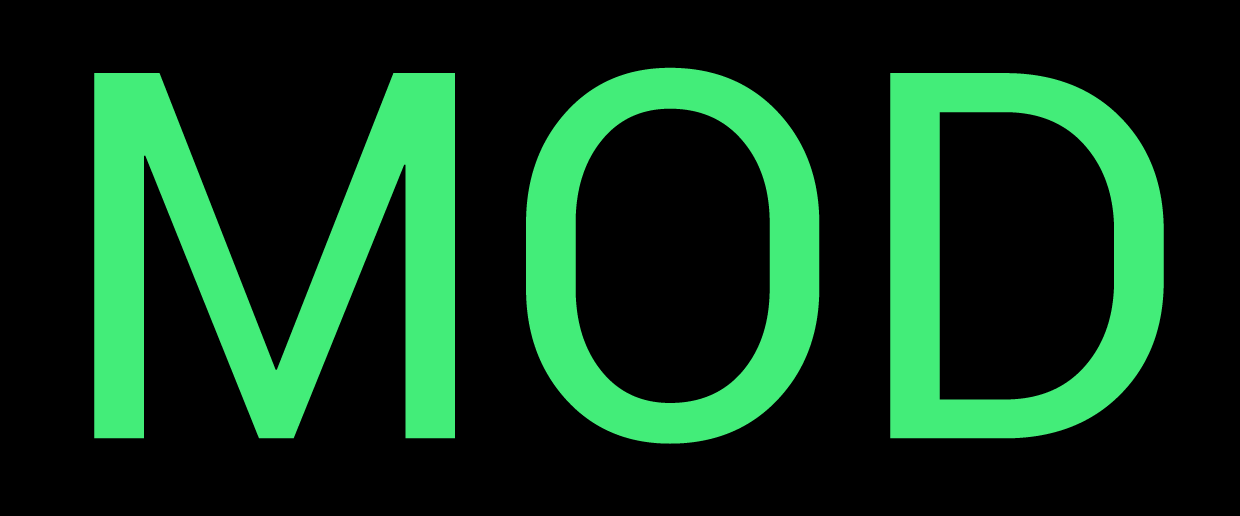 。当关闭调制输出时,“MOD”为灰色状态,显示为
。当关闭调制输出时,“MOD”为灰色状态,显示为 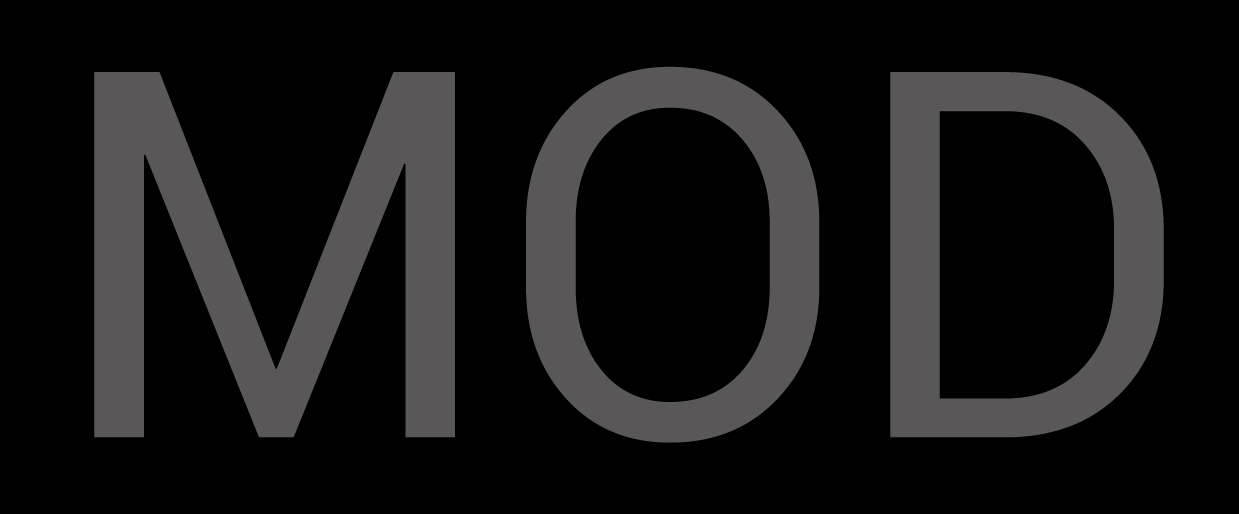 。
。 - 不同通道数的设备显示的内容和样式不同。2/4/6通道数的设备会显示每个通道Offset、Sweep、AM、FM、PM、Pulse等功能的打开状态。
注:2/4/6通道数的设备包括DSG5202、DSG5122、DSG5204、DSG5124、DSG5206、DSG5126等型号。
-
RF通道设置菜单
对当前选中的RF通道进行参数设置。
- CH1:当前选中通道
当选中1通道时显示CH1,当选中其他通道n时,则显示CHn,显示颜色和通道颜色相同。
点击进入单通道视图,显示更多信息。再次点击则关闭单通道视图。
- 频率:频率参数设置
点击 频率 后进入频率参数设置,可设置频率、频率偏移及相位偏移等参数。
- 电平:电平参数设置
点击 电平 后进入电平参数设置,可设置电平、电平限制值、电平偏移、平坦度等参数,也可以设置电平单位。
- 扫描:扫描参数设置
点击 扫描 后进入信号扫描设置,可设置扫描类型、扫描方式及其他扫描参数等。
- 调制:调制设置
点击 调制 后进入信号调制设置,可选择不同的调制类型,设置调制参数。
- CH1:当前选中通道
-
状态区域
显示系统的状态,包括远程连接、LXI、日期时间等。
- 时间:显示系统日期和时间。
- LXI:认证标识。
- REF:使用外部10 MHz参考时钟时显示。
- U盘图标
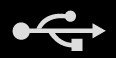 :当仪器检测到U盘时显示。
:当仪器检测到U盘时显示。 - 操作模式:远程模式时,显示
 图标;本地模式时,显示
图标;本地模式时,显示 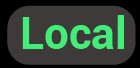 图标。
图标。
-
全局操作区域
此区域功能为全局功能,执行后对所有的通道或整机系统功能有效。
- 复位:对系统执行复位功能,恢复到出厂设置或用户设置。
- MOD:打开或关闭所有通道的调制输出。
- RF:打开或关闭所有通道的RF信号输出。任一通道的RF输出打开时,RF状态显示为ON;所有通道的RF输出关闭时,RF状态为OFF。
注:- 触摸屏控制仅支持 MOD 打开或关闭所有通道的调制输出。
- 若根据实际应用仅需要打开某一通道或部分通道的调制输出开关,请通过SCPI命令或者HDMI外接扩展屏进行操作。使用HDMI接口操作时,点击选择界面左侧的调制菜单进入调制设置,点击选中通道,在参数设置区选择MOD为“打开”状态,即可打开该通道的调制输出开关,此时,该通道显示区域显示
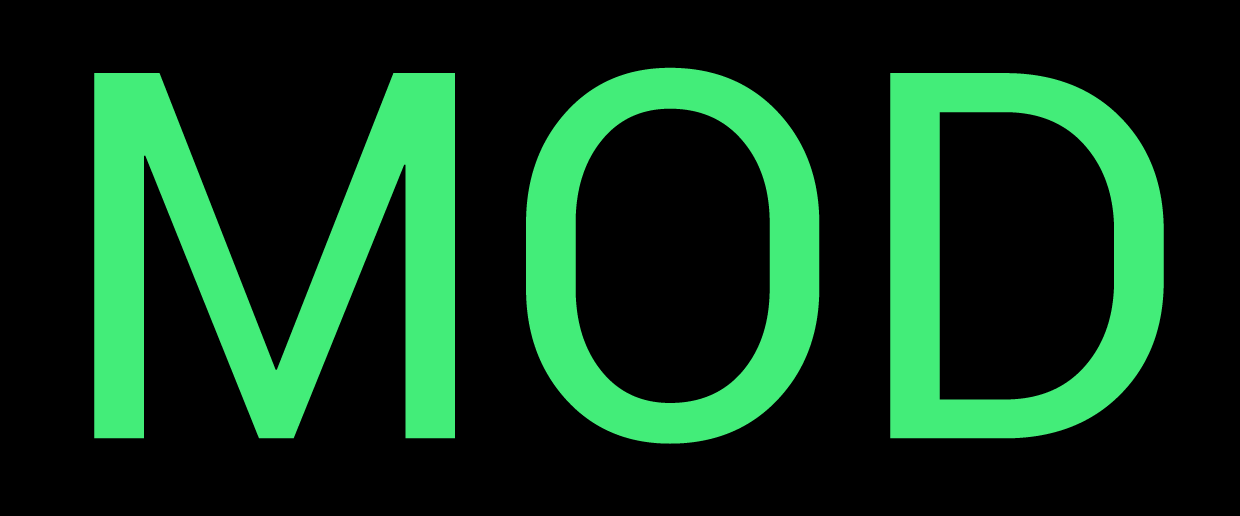 。
。
- 系统设置
点击进入后可以进行接口设置(LAN等)、系统升级、查看系统信息、文件操作等。